![]() ノートパソコンを外部モニターにつないでいますが、デスクトップの背景画像を別々に設定できますか?
ノートパソコンを外部モニターにつないでいますが、デスクトップの背景画像を別々に設定できますか?
![]() 「背景」設定画面で「最近使った画像」を右クリックして表示するモニターを選択できます。
「背景」設定画面で「最近使った画像」を右クリックして表示するモニターを選択できます。
まずは Windows 11 でデスクトップの背景画像を切り替える手順は以下の通りです。
- 「設定」画面で「個人用設定」を選択、その画面で「背景」を選択
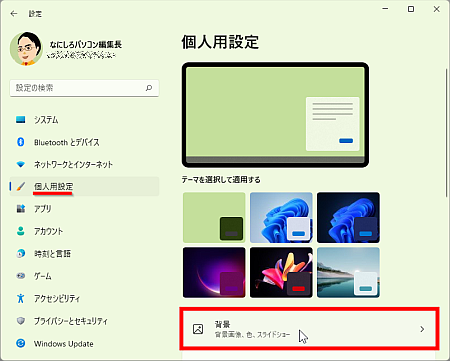
※「設定」画面は「Windows + I」でも開きます。
※「個人用設定」画面はデスクトップを右クリックして現れるメニューで「個人用設定」を選択しても開くことができます。
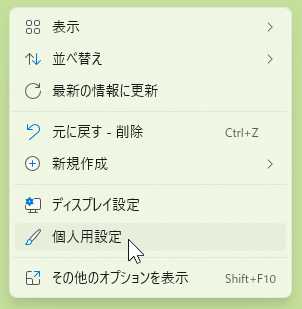
- 「背景をカスタマイズ」メニューが「画像」ならそのまま次へ、そうでなければ「画像」を選択
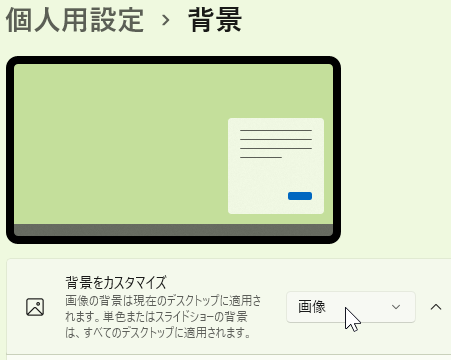
- 「最近使った画像」に使いたい画像があればクリックして選択し、画像がなければ「写真の選択」で「写真を参照」をクリック
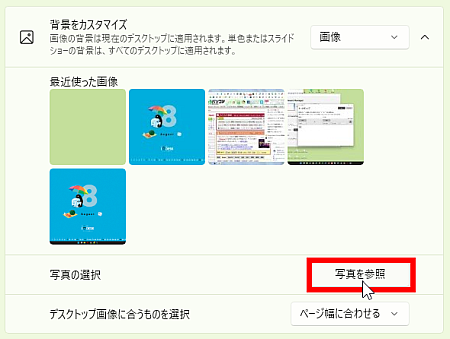
- 「写真を参照」の「開く」画面で画像を探して「画像を選ぶ」と「最近使った画像」に追加表示され、背景画像に採用される。
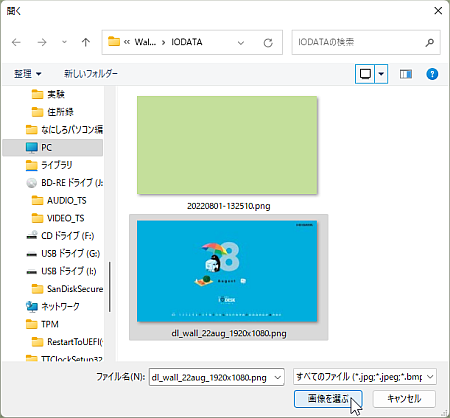
これで選択した画像が「背景」として表示されます。
ただし、この方法だとパソコンに複数のモニターがある「マルチモニター」の場合、すべて同じ画像が表示されます。
![]()
そこでモニターごとに別の背景画像を設定したいときは、使いたい複数の画像が「最近使った画像」に揃っていればすぐに設定できます。
![]()
「最近使った画像」になければ「写真の選択」で追加しておきます。
揃ったら「最近使った画像」から使いたい画像を右クリックして現れたメニューから表示させたいモニターを選択します。
![]()
3台以上のモニターがあり、ひとつだけ別の背景画像にしたいときは、ベースとなる画像を「すべてのモニターに設定」します。
![]()
そのあとひとつだけ「モニター X に設定」を選択すれば実現できます。
◆◇◆
メインモニターは背景を「単色」で使いながら、その他のモニターには「画像」を設定できないか調べてみましたが、どうやら無理のようです。
それでもメインは「単色」にしたいときは、背景を「単色」にした状態で表示されたデスクトップを画面キャプチャーして、その画像から不要なタスクバー部分を切り出して「単色」画像を作成します。
![]()
その「単色」画像を「写真の選択」で「最近使った画像」に追加すればメインモニターの背景を「単色」画像に設定できる、というわけです。
![]()
アイコンを並べないサブモニターなら、派手な画像の「背景」でもアイコンが見にくいことはありません。
理解を深めるための「パソコン用語解説」
記事の情報は公開時あるいは更新時のもので、最新情報はリンク先など情報元の公式ページでご確認ください。

